YouTubeが機能しない 携帯電話やパソコンで?
YouTube は世界最大の動画プラットフォームであり、第 2 位の検索エンジンで、Google と Facebook に次いで最もアクセス数の多いサイトの 1 つです。あらゆる種類の役立つ動画が YouTube にアップロードされているため、より迅速な情報源となっています。すばらしいと思いませんか?
しかし、それを知ったとき、本当に痛ましい思いをするのです YouTube が突然機能しなくなり、ビデオがバッファリングされ、フリーズする、特に技術に詳しくない方にとっては、うまく動作させるのに苦労しているかもしれません。もしそうなら、あなたは正しい場所に来ました!
この記事では、YouTube アプリでもブラウザでも YouTube が機能しない理由と、YouTube エラーを解決する方法について説明します。
目次: Youtube が開かない / 動作しない / 読み込まれないときの簡単な修正方法iPhone/AndroidでYouTubeが動作しない問題を修正するには?コンピューターの Chrome または Safari ブラウザの Youtube エラーを修正するにはどうすればいいですか?まとめ
Youtube が開かない / 動作しない / 読み込まれないときの簡単な修正方法
問題が発生した場合は、まずそれを解決するためにいくつかの簡単なことを行う必要があります。
1.インターネット接続を確認します
インターネットに接続していないと、YouTube 動画を視聴できないのは明らかです。そのため、本当にインターネットに接続されているかどうかを確認する必要があります。
ランダムにウェブサイトを検索して、読み込まれるかどうかを確認してください。また、Wi-Fi に接続しているのにインターネットに接続できない場合は、ルーターがオンになっていて正常に動作しているかどうかを確認してください。
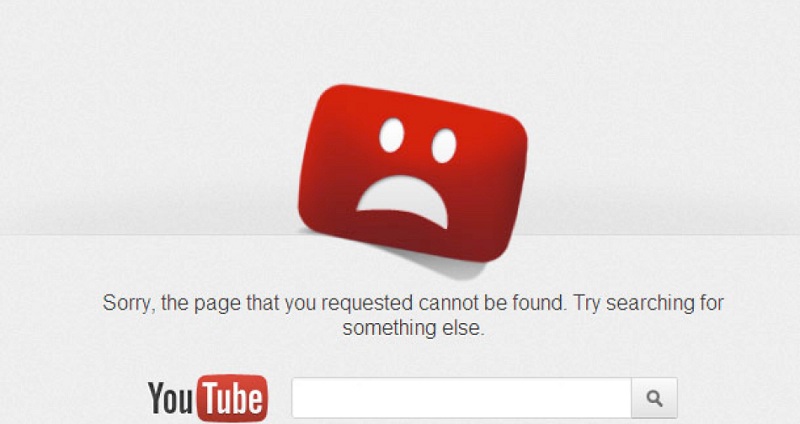
2. Youtubeサーバーがダウンしていないか確認する
インターネットに正しく接続されていることを確認した後、問題が自分側にあるか、相手側にあるかを確認する必要があります。 Youtube サーバー サイド。
簡単に言えば、問題が Youtube 自体にある場合は何もできませんが、これは非常にまれにしか起こりません。Youtube サーバーがダウンしているかどうかを確認するには、「isitdownrightnow.com」または「downforeveryoneorjustme.com」を確認することをお勧めします。
これらの Web サイトでサーバーが稼働していることがわかったら、iPhone、iPad、Android フォン、Mac/Windows コンピューターなどのモバイル デバイスで Youtube が機能しない問題を解決するためのさまざまな解決策について、次の手順に従ってください。
みんなが読んでいる:
クイックフィックス: Mac で iMessage が機能しない
iPhone/AndroidでYouTubeが動作しない問題を修正するには?
iPhone、Android スマートフォン、または iPad でネットワーク接続が正常であるにもかかわらず、Youtube アプリを開くことができない場合、または Youtube がまだ機能しない場合は、ここにある簡単な方法を試してみてください。
1. モバイルデバイスを再起動します
馬鹿げた話に聞こえるかもしれませんが、デバイスを再起動すると、特に携帯電話がしばらくオンになっていた場合は、問題が解決することがよくあります。これにより、問題の原因となっている可能性のあるすべてのプログラムとバックグラウンド プロセスがクリアされ、携帯電話が新しく起動します。
デバイスを再起動するのが最も早い方法なので、携帯電話の電源が再びオンになったら YouTube アプリを再起動して、問題が解決するかどうかを確認してください。
2. Youtubeアプリのキャッシュとデータを消去する
モバイル デバイスを再起動しても問題が解決しない場合は、Youtube アプリのキャッシュとデータを消去すると問題が解決する可能性があります。デバイスの再起動と同じ効果がありますが、携帯電話のバックグラウンド プロセスを消去する代わりに、Youtube の保存データを削除し、さまざまな設定をリセットします。
3. Youtubeアプリを更新する
メッセンジャーや Facebook などの他のアプリと同様に、Youtube アプリもバージョンが古いと動作しないことがあります。まず、Android デバイスの場合は Google Play ストア アプリ、iPhone ユーザーの場合は App Store アプリを使用して、アップデートが利用可能かどうかを確認します。アップデートが利用可能な場合は、アップデートをインストールして Youtube アプリを再起動します。
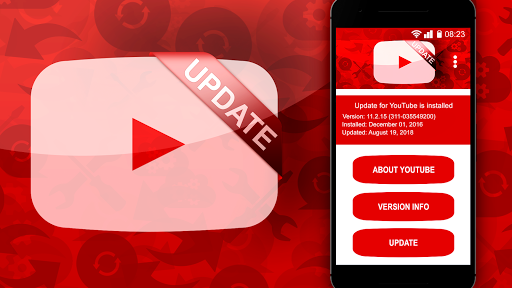
4. モバイルデバイスのオペレーティングシステムを更新する
また、携帯電話のオペレーティング システムが最新であることを確認する必要があります。これが YouTube アプリの障害の原因となっている可能性がわずかながらあります。
5. 日付と時刻の設定を同期する
モバイル デバイスで日付と時刻を誤って設定すると、Google のサーバーとの同期が困難になるため、問題が発生することもあります。設定に移動し、日付と時刻を見つけて、ボタンを「日付と時刻の自動設定」に設定して切り替えます。

コンピューターの Chrome または Safari ブラウザの Youtube エラーを修正するにはどうすればいいですか?
携帯電話やコンピューターのブラウザでの YouTube 関連の問題は、アプリが古い、プラグインや拡張機能が見つからない、または競合しているなど、さまざまな原因で発生する可能性があります。以下は、これらの問題を解決するために実行できる方法です。
1. ブラウザを最新バージョンに更新する
もし Google Chrome 最新のものを検索する chrome://settings/help ブラウザで「Google Chrome は最新です」と表示されない場合は、「Google Chrome を更新」をクリックしてから「再起動」をクリックします。
更新するには Safari ブラウザの場合は、App Store > アップデートに移動して Safari を探します。アップデートが利用可能な場合はインストールします。
2. ブラウザのキャッシュ、Cookie、ウェブサイトのデータを消去する
場合によっては、破損したデータや Cookie の問題により YouTube が機能しなくなることがあります。その場合は、ブラウザのキャッシュ、Cookie、データを消去すると問題が解決する場合があります。
Chromeのキャッシュをクリアするには、gにo chrome://settings/clearbrowserdata時間範囲を「全期間」に設定し、すべてのチェックボックスをオンにして、「データを消去」をクリックします。
Safariのキャッシュをクリアするには、 履歴と Cookie を消去するには、Safari の「設定」に移動し、「履歴と Web サイトデータを消去」をタップします。Safari で Cookie を消去するには、Safari の「設定」の「詳細」>「Web サイトデータ」に移動し、「すべての Web サイトデータを削除」をタップします。
さまざまな問題を回避するために、すべてのユーザーには定期的にデバイスのウェブキャッシュをクリアすることをお勧めします。Macユーザーの場合は、Macクリーナーと呼ばれるものを試すことができます。 PowerMyMac.
その 個人情報保護 このツールは、ワンクリックでさまざまなブラウザのキャッシュ、履歴、Cookie、その他の一時ファイルをインテリジェントに消去します。
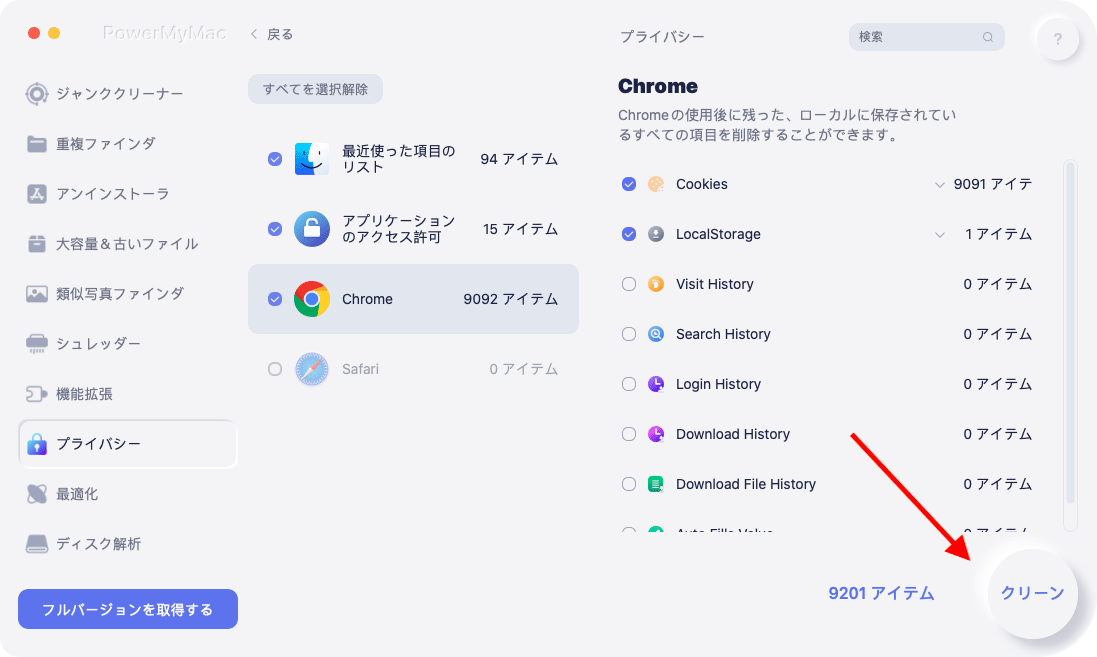
3. ブラウザでJavaScriptを有効にする
プログラミング言語である Javascript も、YouTube で動画を表示するために使用されており、通常は必須です。次の手順を試して、YouTube が機能するかどうかを確認してください。
Chromeでは、 案内する chrome://settings/content/javascript 「Javascript」を「許可」に切り替えます。
Safariでは、c「設定」>「詳細設定を表示」>「プライバシー」セクション>「コンテンツの設定」をクリックし、「Javascript」セクションで「サイトでの JavaScript の実行を許可する」を選択します。最後に、「OK」をクリックして Safari ブラウザを更新します。
4. 拡張機能を確認し、問題の原因となっているプラグインを無効にする
YouTube 動画がブラウザで再生されない主な原因の 1 つは、YouTube と競合する可能性のある拡張機能です。そのため、それらの拡張機能を見つけてブラウザで無効にする必要があります。
Mac 上のさまざまなブラウザでプラグイン、拡張機能、アドオンを管理するには、PowerMyMac の「拡張機能」ツールを使用することもできます。Mac で Youtube が機能しない問題をすばやく解決するのに役立ちます。
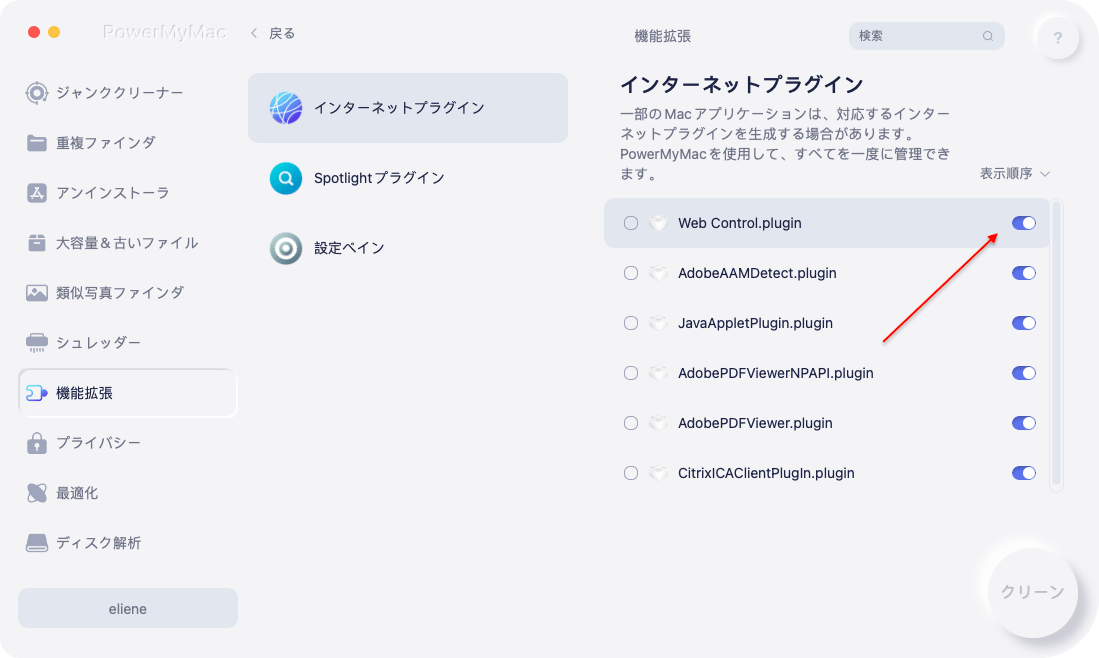
自分で拡張機能を確認し、コンピューターの Chrome/Safari で「Youtube が機能しない」問題の原因となっているプラグインを無効にしたい場合は、次の手順を実行します。
- Google Chromeで、 chrome://extensions/ 拡張機能を 1 つずつ無効にして、YouTube が機能するかどうかを確認してください。
- Safariでは、 Safari > 環境設定 > 機能拡張に移動します。削除する機能拡張を選択して、「アンインストール」をクリックします。
これに加えて、YouTube 動画が読み込まれているのに再生されない場合は、Safari ブラウザでプラグインを無効にすると解決する場合があります。Safari でプラグインを手動で無効にするには、Safari > 環境設定 > セキュリティに移動し、「すべてのプラグインを許可」のチェックを外します。これを実行した後、YouTube が機能するかどうかを確認します。
5. SafariでAdobe Flash Playerをアンインストールして再インストールする
Youtube でビデオを再生するには Adobe Flash Player が必要なので、Adobe Flash Player をインストールする必要があります。すでにインストールされていても Youtube が動作しない場合は、Adobe Player をアンインストールしてから再インストールしてみてください。
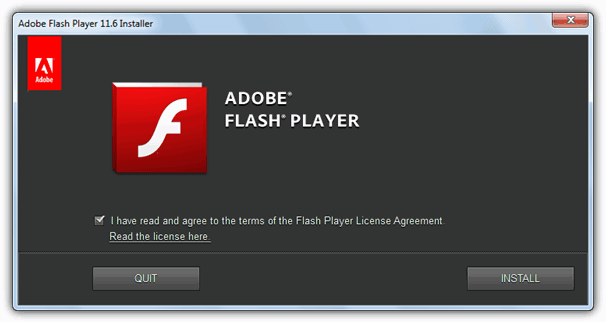
6. Chromeでハードウェアアクセラレーションを無効にする
ハードウェア アクセラレーションは、Chrome をよりスムーズに実行するために設計された機能です。グラフィック カードがこの機能に対応できない場合、問題が発生して YouTube が動作しなくなります。
Chromeでハードウェアアクセラレーションを無効にするには、 chrome://settings、クリック 高機能、システム設定まで下にスクロールし、「ハードウェア アクセラレーションが使用可能な場合は使用する」を無効にします。
7. WindowsまたはMacコンピュータのDNSキャッシュをフラッシュする
DNS は、ウェブサイトのドメイン名に関する情報を保存するディレクトリと考えることができます。Youtube にアクセスできない場合、または Youtube が突然開かなくなった場合は、DNS キャッシュをクリアして、YouTube が機能しない、または読み込みエラーを修正してみてください。
WindowsコンピュータのDNSキャッシュをクリアするには、「Windows+R」キーを押して、「cmd「OK」をクリックして「コマンドプロンプト」ウィンドウを開きます。「ipconfig/flushdns」と入力し、キーボードの「Enter」キーを押します。これで、Windows 上の DNS キャッシュをリセットできます。
macOSコンピュータのDNSキャッシュをクリアするには、以下を使用することをお勧めします。 PowerMyMac 仕事を自動的かつ迅速に実行します。
「最適化」をクリックしてから「DNS キャッシュのクリーンアップ」機能を選択し、「実行」を選択して Mac 上の DNS キャッシュをクリアすると、Youtube が機能しない、または読み込みエラーを修正できます。
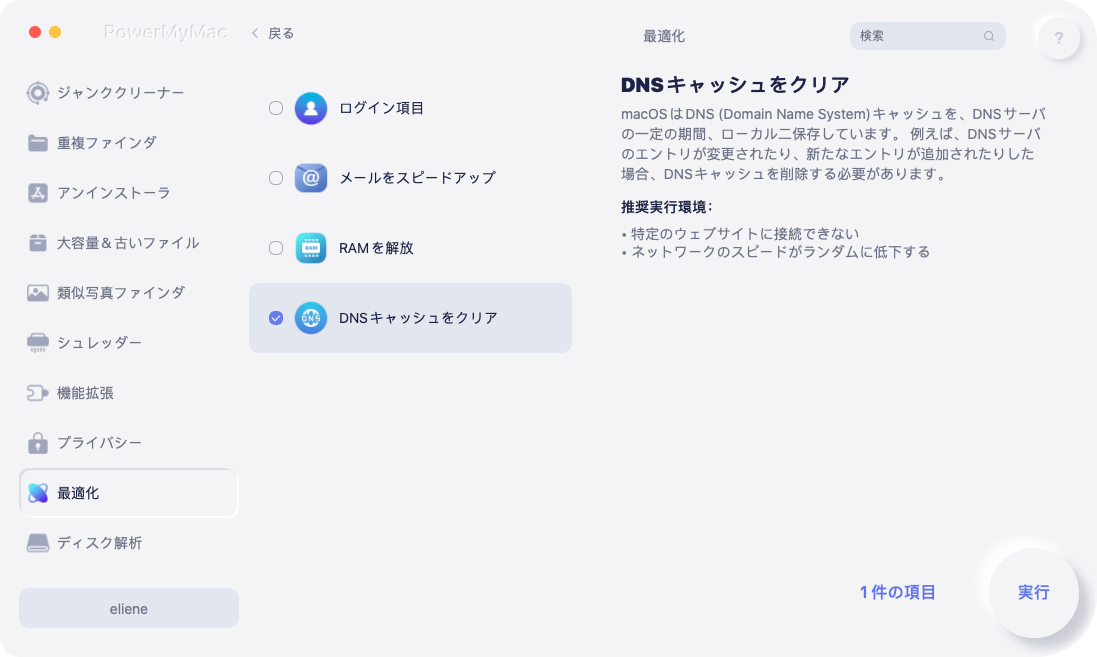
まとめ
それで、この記事があなたの問題の解決に役立つことを願っています YouTubeが機能しないアドバイス: Youtube アプリが故障しても、まだ諦めないでください。 Youtube は人生です。 この問題を解決できないと、人生が終わります。 冗談です! 上記の役立つヒントと解決策を確認してください。または、いつでも私たちに相談してください。



